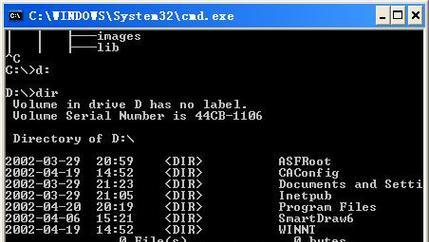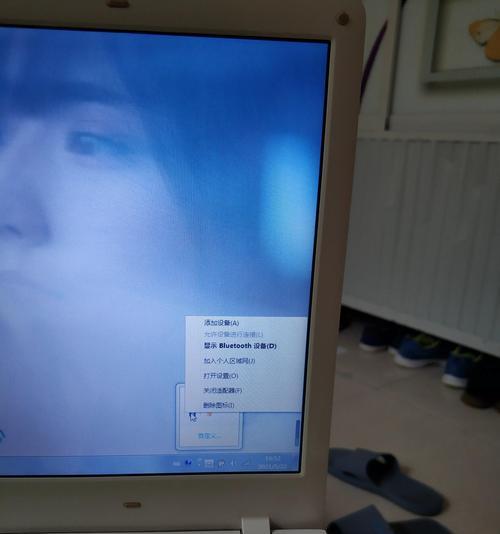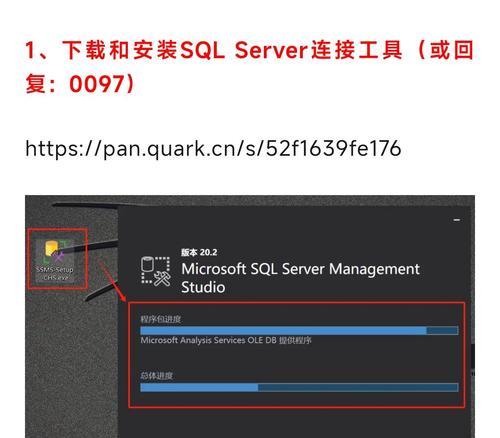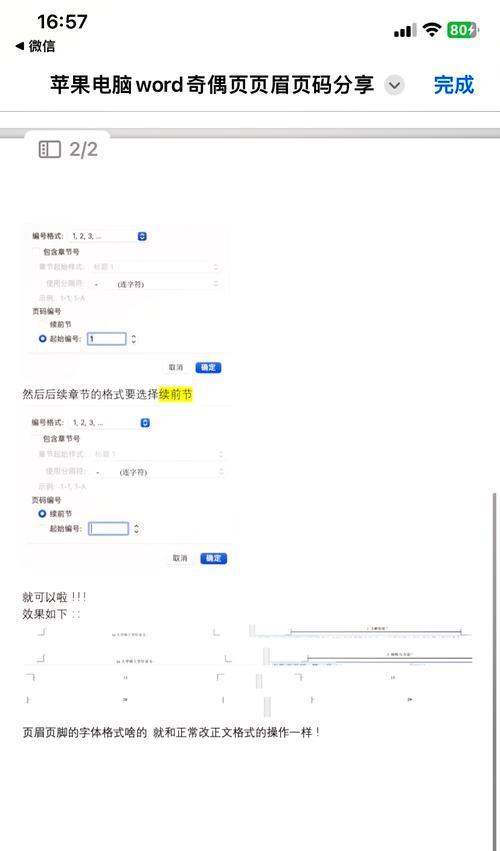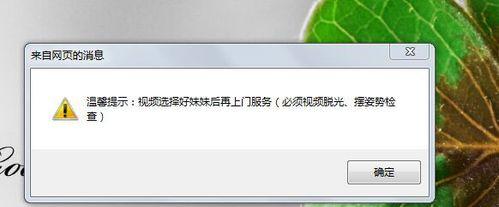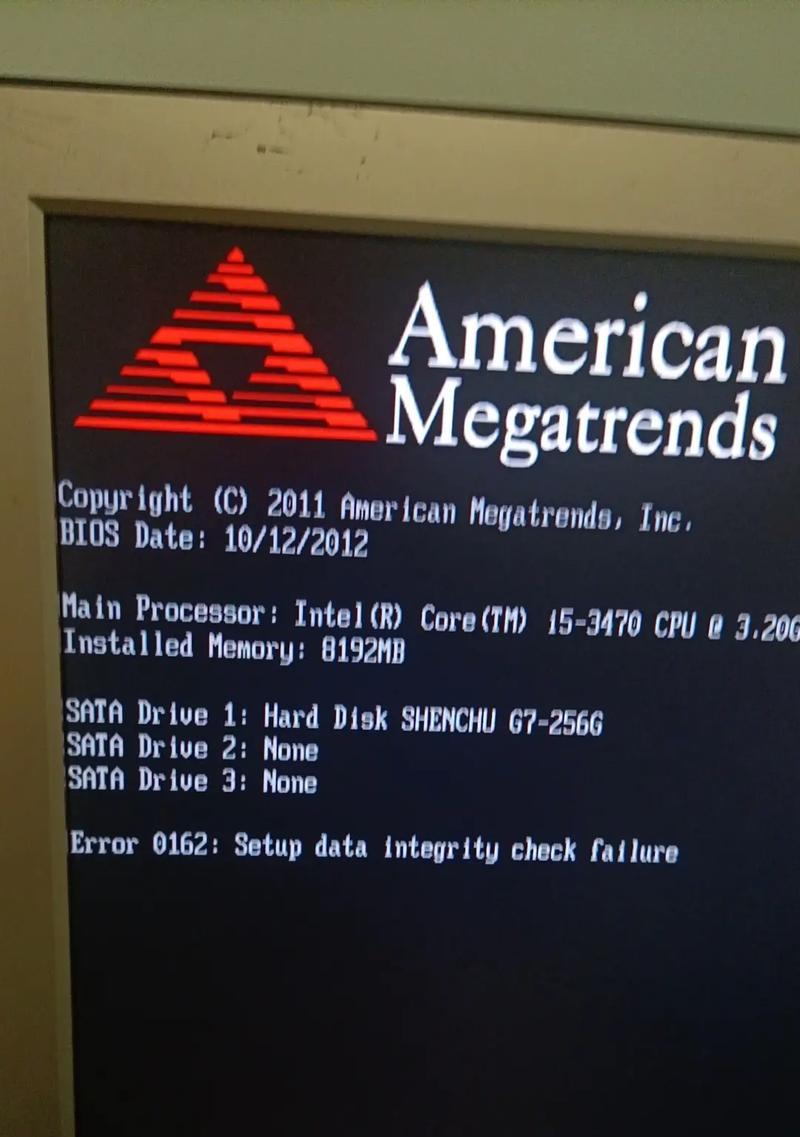在使用电脑上网的过程中,有时候会遇到各种错误提示,其中651错误是比较常见的一种。这种错误会导致电脑无法正常连接网络,给我们的上网体验带来很大的困扰。本文将为大家介绍一些解决电脑无限连接651错误的方法,帮助大家快速排除问题,恢复正常上网。

1检查网络线缆连接是否松动
我们需要检查一下电脑和路由器之间的网络线缆连接是否松动或损坏。如果发现有松动或损坏的情况,可以尝试重新插拔网络线缆,确保连接牢固。此外,还可以尝试更换一根新的网络线缆进行测试。
2重新启动路由器和电脑
有时候,问题可能仅仅是一些小的网络故障引起的。我们可以尝试重新启动路由器和电脑来解决这个问题。将路由器和电脑全部断电,等待几分钟后再重新插上电源,然后再次尝试连接网络,看看是否能够解决651错误。
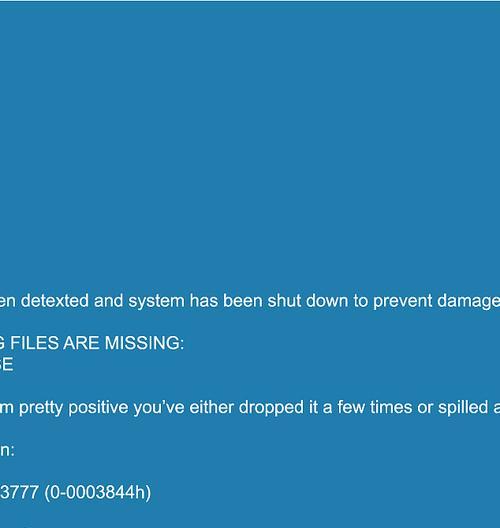
3检查网络适配器驱动程序是否最新
网络适配器驱动程序的更新也是解决651错误的重要步骤。我们可以通过打开设备管理器来检查网络适配器驱动程序的版本,如果发现驱动程序不是最新的,可以尝试更新它们。可以通过访问网络适配器的官方网站或使用一些驱动程序更新软件来进行驱动程序的更新。
4检查网络设置是否正确
有时候,网络设置的错误也会导致651错误的出现。我们可以检查一下电脑的网络设置是否正确。可以进入控制面板的网络和共享中心,点击“更改适配器设置”,然后右键点击正在使用的网络连接,选择“属性”,再点击“Internet协议版本4(TCP/IPv4)”,确保网络设置中没有错误的IP地址或DNS服务器地址。
5禁用IPv6
有时候,IPv6也会导致651错误的出现。我们可以尝试禁用IPv6来解决这个问题。可以进入控制面板的网络和共享中心,点击“更改适配器设置”,然后右键点击正在使用的网络连接,选择“属性”,在该连接的属性中找到“Internet协议版本6(TCP/IPv6)”,取消勾选它。
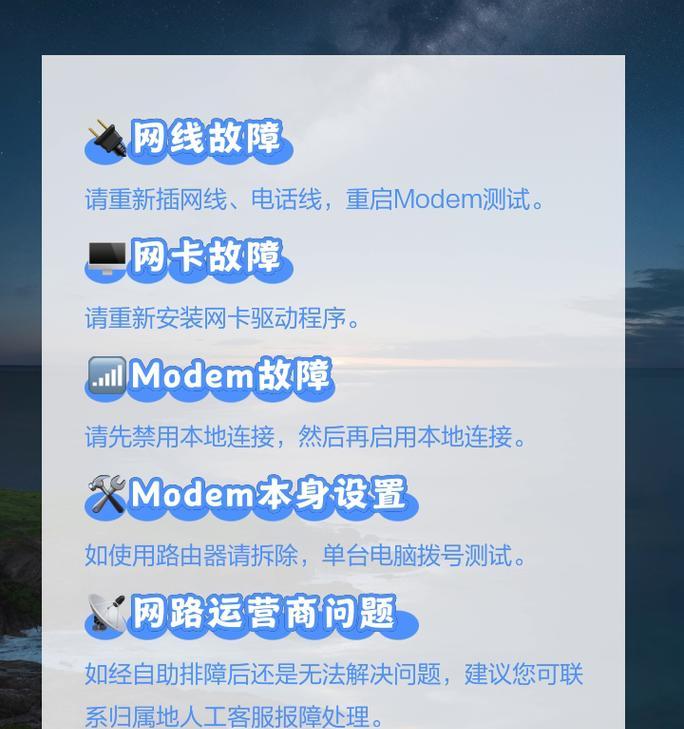
6清除DNS缓存
DNS缓存的问题也可能导致651错误的发生。我们可以尝试清除DNS缓存来解决这个问题。可以按下Win+R组合键,输入cmd并按下回车键,然后在命令提示符窗口中输入“ipconfig/flushdns”,再按下回车键,等待命令执行完毕后重启电脑。
7使用网络故障排除工具
对于一些技术水平较高的用户,可以尝试使用网络故障排除工具来解决651错误。可以在控制面板中搜索“故障排除”,然后点击“查看所有”并选择“Internet连接故障排除”,然后按照指引进行操作,系统会自动检测和修复网络连接问题。
8重置网络设置
如果上述方法都没有解决问题,我们可以尝试重置网络设置来解决651错误。可以进入控制面板的网络和共享中心,点击“更改适配器设置”,然后右键点击正在使用的网络连接,选择“属性”,再点击“Internet协议版本4(TCP/IPv4)”,然后点击“属性”并选择“使用下面的DNS服务器地址”,输入以下两个DNS服务器地址:8.8.8.8和8.8.4.4,最后点击“确定”。
9运行网络修复工具
操作系统通常都内置了一些网络修复工具,我们可以尝试运行这些工具来解决651错误。可以进入控制面板的网络和共享中心,点击“问题报告和解决”,然后选择“网络和Internet”,再点击“Internet连接”并选择“高级”,最后点击“运行作为管理员”。
10联系网络服务提供商
如果以上方法都没有解决问题,那么可能是网络服务提供商的问题。我们可以尝试联系网络服务提供商,向他们反映问题,并请他们提供解决方案。
11使用其他网络连接方式
如果一直无法解决651错误,我们还可以尝试使用其他的网络连接方式。比如可以尝试使用手机的热点功能或者移动数据网络进行上网,以暂时绕过这个问题。
12升级路由器固件
有时候,路由器固件版本过旧也会导致651错误的发生。我们可以尝试升级路由器的固件来解决这个问题。可以通过访问路由器厂商的官方网站来查找最新的固件版本并进行升级。
13扫描和清除电脑病毒
电脑中的病毒也可能导致651错误的出现。我们可以使用杀毒软件进行全盘扫描,并清除电脑中的病毒。
14更新操作系统
操作系统的更新也是解决651错误的一种方法。我们可以尝试更新操作系统来修复可能存在的网络连接问题。
15
在遇到电脑无限连接651错误时,我们可以尝试以上的方法进行解决。根据具体情况,可以逐步尝试这些方法,直到找到适合自己的解决方案。如果还是无法解决问题,建议联系专业的技术支持人员进行帮助。希望本文提供的方法能够帮助大家解决651错误,恢复正常上网。